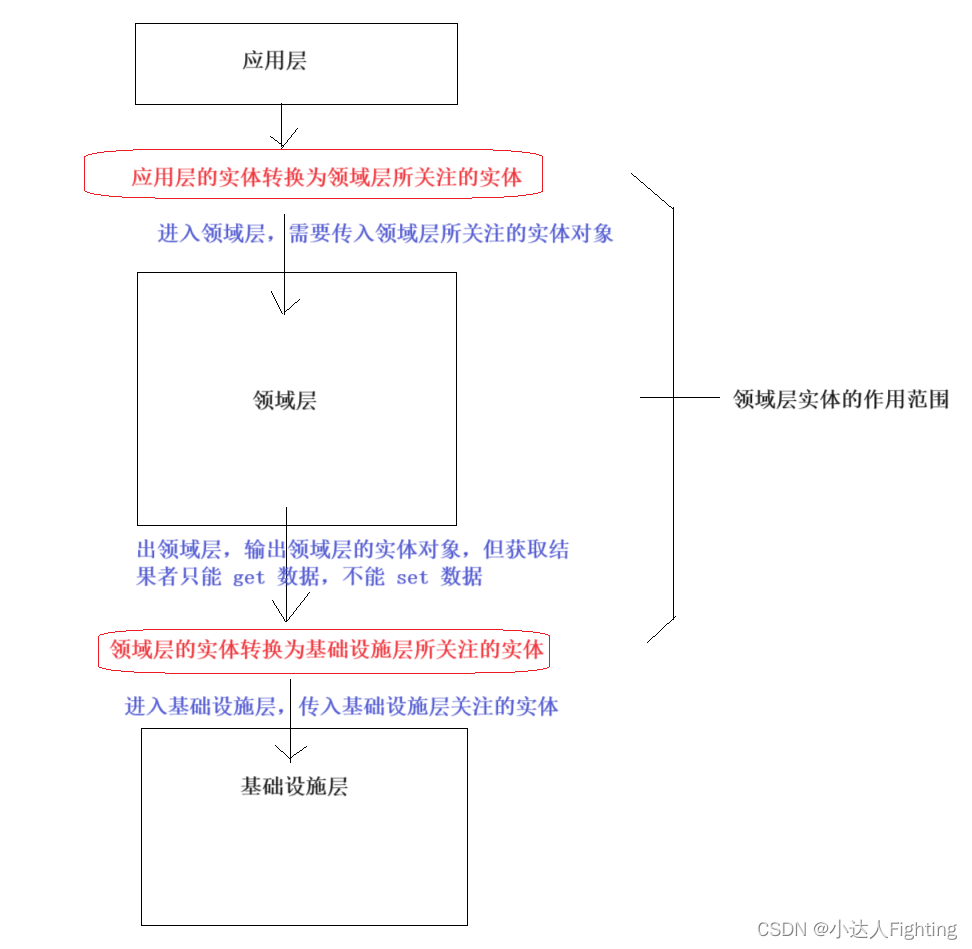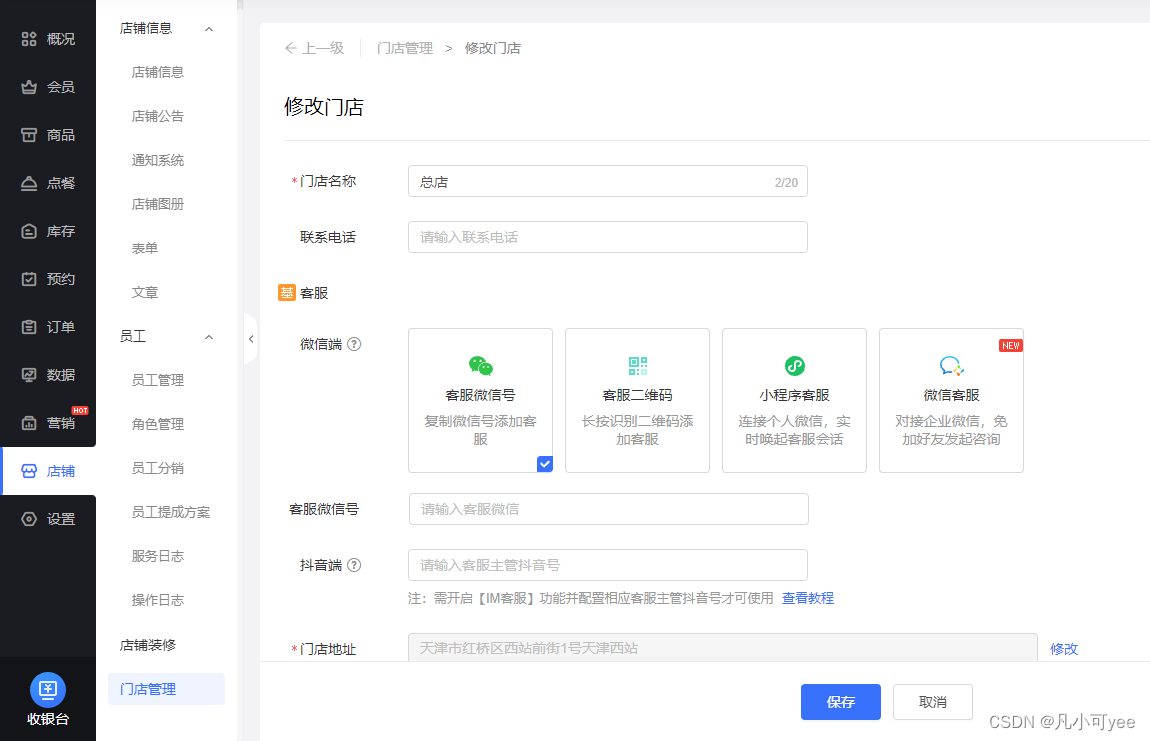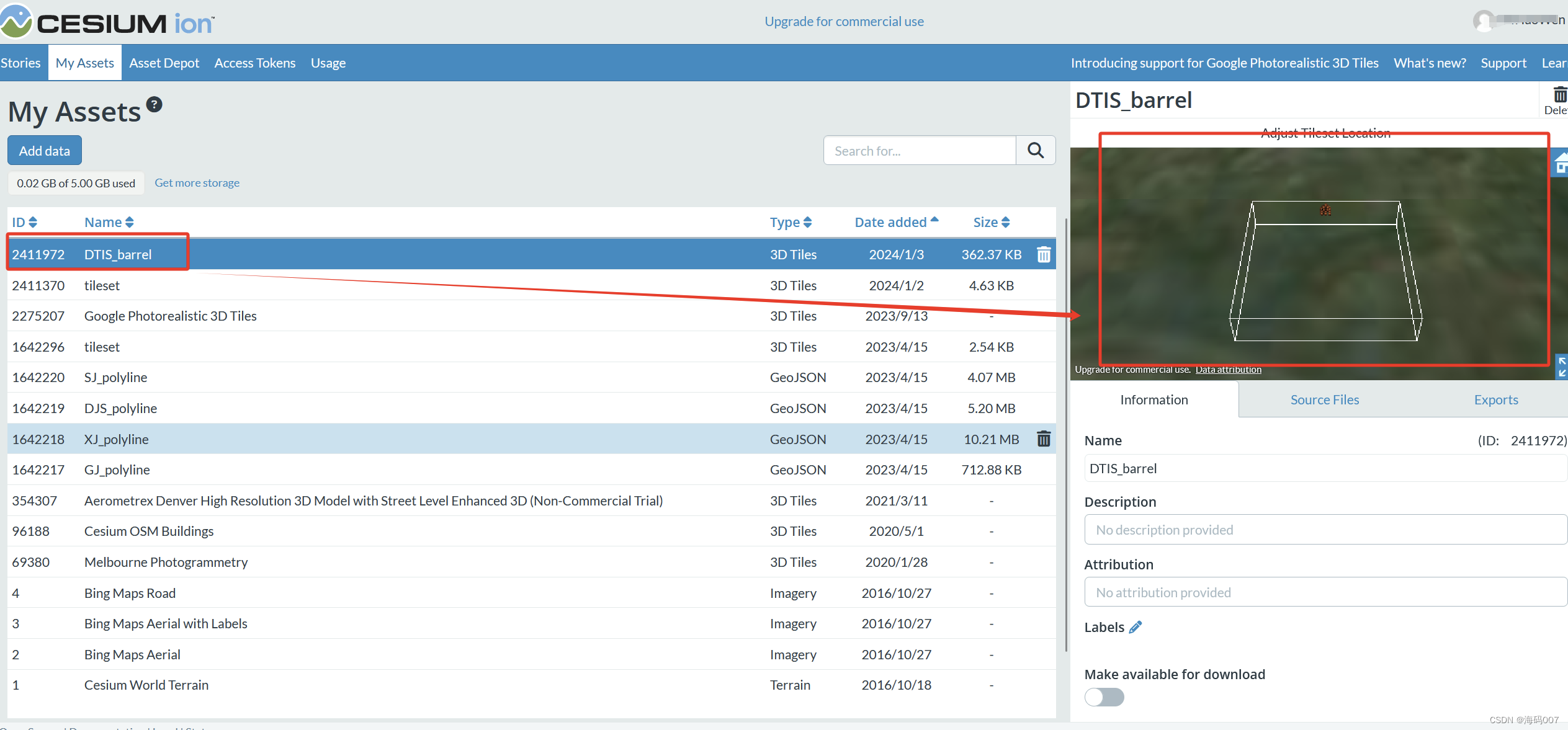前置设置:
- 手打章节标题,“绪论”,“ 相关理论和技术方法”。
- 给章节标题设置样式 “标题一”,设置为一级标题。
- 打开导航窗格,可以不开,我纯粹是为了操作方便。
1、选中第一章的标题--“绪论”,再点击“开始”--“标题1”,将“绪论”设置为一级标题。
2、点击左侧的“导航窗格”里的“标题”里的“绪论”,单击选中就行。
3、点击“多级列表”,选择下拉栏中的“定义新的多级列表”。
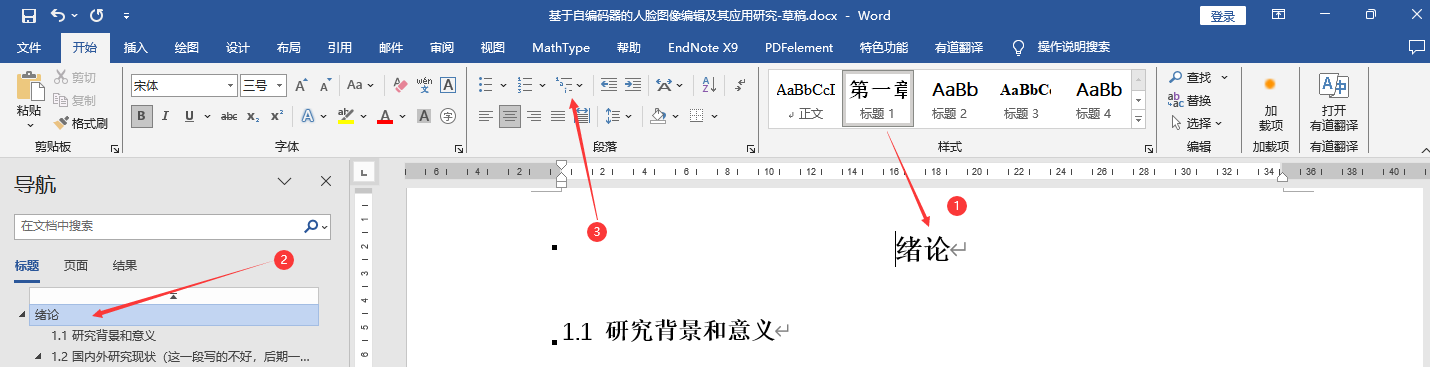
4、在“定义新多级列表”里,进行下图所示的设定。注意左侧“要修改的2、3级别”的“级别链接到样式”不用设置,保持默认的“(无样式)”即可。点击确定。
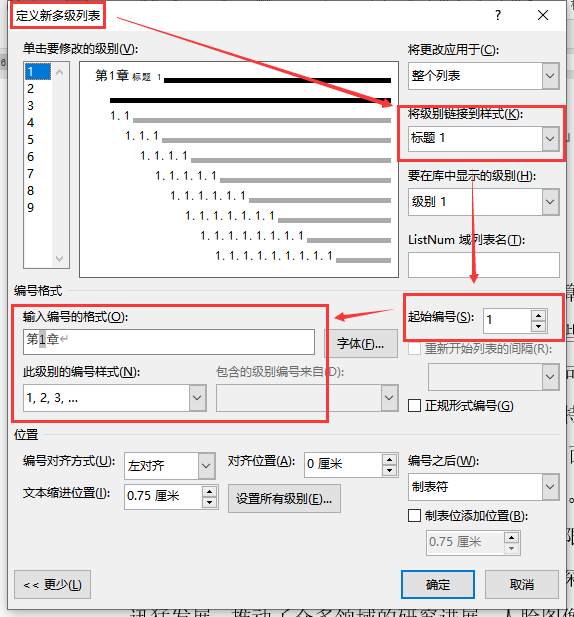
5、设置完后的效果如下图所示,注意左侧额“导航窗格”里的章节标题是“第1章”、“第2章”。注意这里要的就是这个效果。
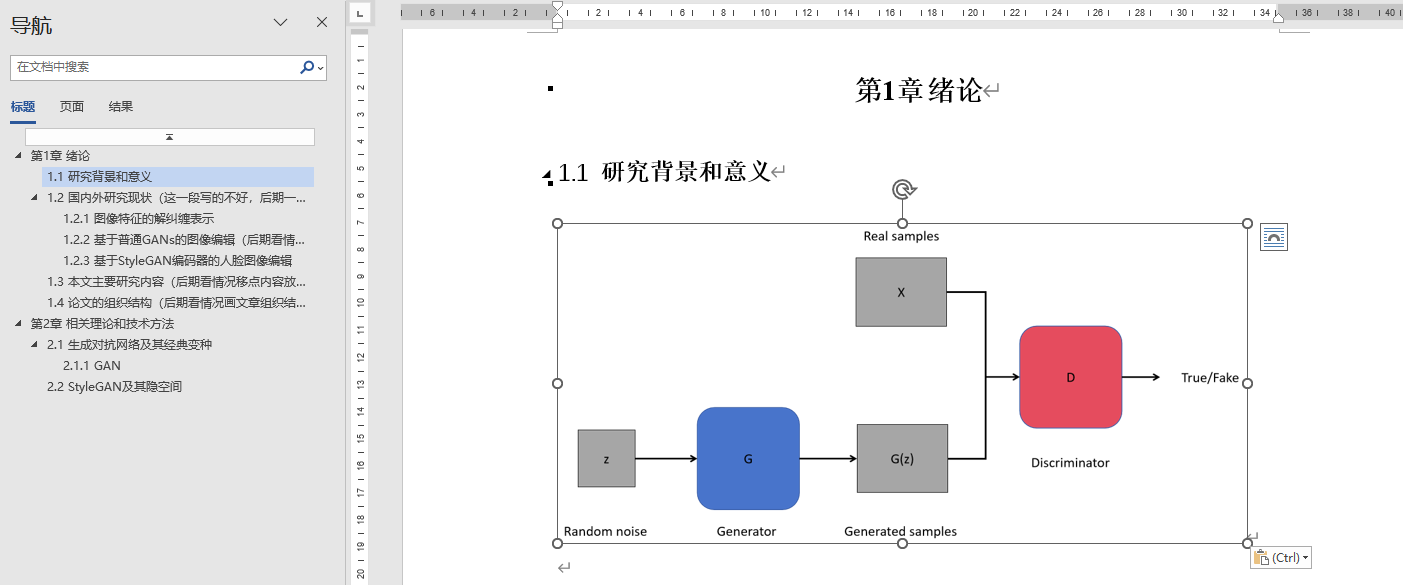
6、给图片插入题注:单击选中图片,选择"引用"选项卡中的"插入题注",然后按照图片中的步骤继续操作。

7、点击确定后,如图所示。

毫无疑问,我们成功将图表题注编号由“一.1”改为"1.1",但引入了新的BUG,“第1章”的标题并不美观。
下面我们将要进行章节标题的修改,这里建议更新域一下,效果一样的,这里是最后一次更新的机会了。
可以按住“Ctrl+a”选择全文,再按 F9,更新域。
8、这时我们进行如下图所示的操作,将章节的标题,从“第1章”改为“第一章”。

9、点击确定。章节的标题,从“第1章”变为了“第一章”。

10、但这里不能再更新域了。但你可以尝试更新一下,就会发现“图1.1变为了图 一.1”。 (建议不要进行这一步的操作,会变回去。变回去也没事,明白原理,你重头再改一遍就行了。)
这里我给你们测试一下,点击更新域的后果。

(额外补充)上面我们点击“定义新多级列表”,已经设置了一个新的自定义列表。我们可以选中第二章的标题,点击“编号”,取消设置。也可以再点击“编号”,恢复设置。


这里还有另一种解决方法:把图表题注编号由“0.1”改为“1.1“ (方法二)
参考链接:
论文图表自动编号 & 一-1改1-1 & 图题从0开始的问题
【Word】无需域代码,解决一级标题为“第一章”,题注显示“图一-1”的问题
word插入题注以及将编号由一.1改为1.1
word毕业论文题注自动编号设置——第一章与图1-1


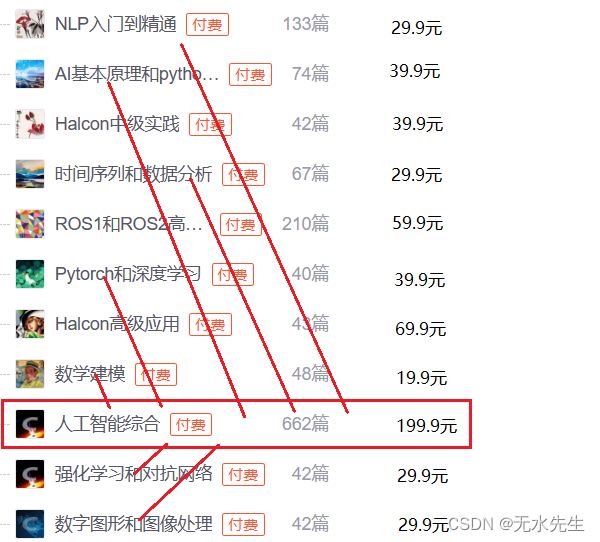

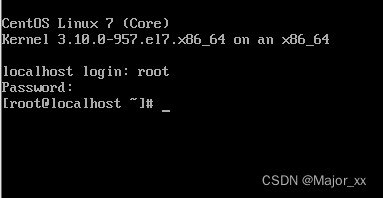
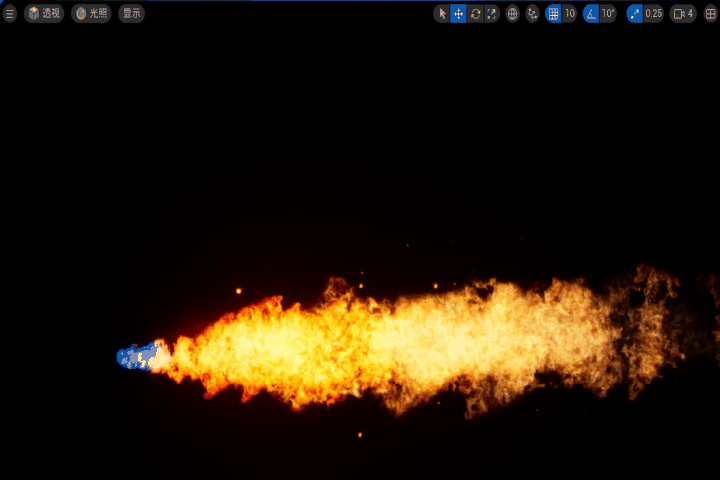
![一、电脑重装[原版、PE]](https://img-blog.csdnimg.cn/direct/87569869ce4140078b65b32368bfbccb.png)